Cómo desactivar la asistencia remota en Windows 10

Si usas Windows 10 la asistencia Remota te permite a ti o a alguien de confianza acceder a tu ordenador de forma remota. Es una forma útil de permitir que un familiar o un técnico de confianza diagnostique un problema que tengas con tu PC sin tener que estar allí. Cuando no utilices la Asistencia Remota, puede que quieras desactivar este servicio potencialmente vulnerable para sentirte mas seguro.
Cómo desactivar la asistencia remota
Abra el Panel de control haciendo clic en el menú Inicio, escribiendo "Panel de control" y haciendo clic en el icono de la aplicación.

En la lista de ajustes, haz clic en "Sistema y seguridad".

A continuación, haz clic en "Sistema".

En la lista de ajustes de la izquierda, haga clic en "Ajustes remotos" para abrir la ventana de ajustes de Asistencia remota.

Por último, desmarca la casilla "Permitir conexiones de Asistencia Remota a este ordenador" y haz clic en "Aceptar".

Eso es todo lo que hay que hacer para desactivar la Asistencia Remota de Windows. La próxima vez que necesites ayuda remota de un amigo o familiar, asegúrate de volver a habilitar este servicio antes de empezar.
Si quieres conocer otros artículos parecidos a Cómo desactivar la asistencia remota en Windows 10 puedes visitar la categoría WINDOWS.
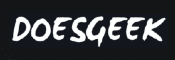

Mas Noticias de :